Excelで「棒グラフ」を作成して数値の推移・比較を一目瞭然に ‐ 事務職・オフィスワークで使うExcel基本編 ‐
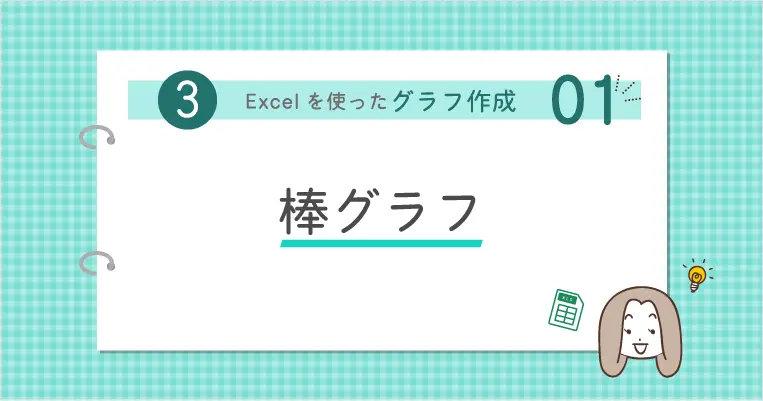
事務職・オフィスワークで、Excel(エクセル)での表作成をはじめ、数式や関数を使った計算に慣れてくると、気になり始めるのが「この表は本当にわかりやすいのか?」という点です。Excelで作ったファイルは内容が正しいだけでは意味がありません。誰もがすぐに内容を理解できることも、ビジネス書類としては重要なのです。
そこでこの記事では、数値の推移や比較をビジュアル化し、わかりやすく表現したいときに便利な「棒グラフ」の作成について詳しく解説していきます。
Excelはグラフ作成機能が充実しているので、作成する書類に合わせた表現ができるようになっておくといいでしょう。
※本ページのExcelの画面は「Microsoft 365 Apps for business」のものです。他のバージョンでは操作画面が異なることがあります。あらかじめご了承ください。
Excelサンプルファイルのダウンロード
このページ内の「シンプルな縦棒グラフを作ってみよう」の章で使用する表のExcelファイルを下記よりダウンロードできます。手元にExcelが使えるPCがあればこのファイルを参考に操作してみてください。
目次
Excelを使えば縦・横・3Dの棒グラフを簡単に作成できる
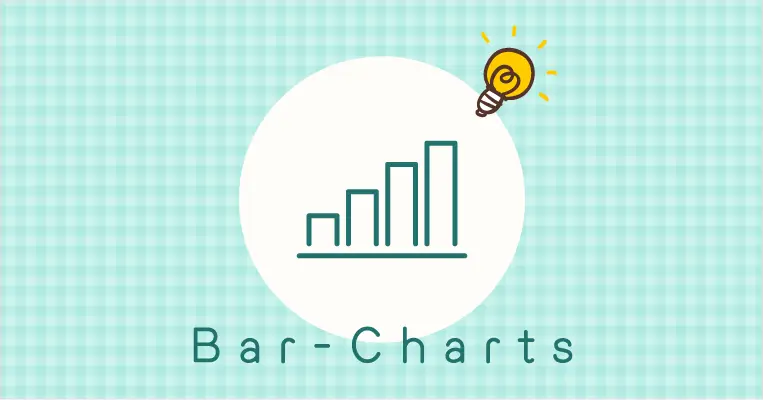
Excelには、さまざまなグラフ作成機能があり、表に入力されているデータを簡単にビジュアル化することができます。その中でも特に項目ごとの数値の推移や比較をしたいときには、棒グラフが最適です。
下の図は、アパレル企業を想定した関東エリアの売上管理表のサンプル。数字だけが羅列された表よりもグラフで表現したほうが、月ごとの売上の推移や各店舗の売上の規模などを把握しやすいことがわかるはずです。
※以降の解説でもここで紹介した「アパレル企業を想定した関東エリアの売上管理表のサンプル」を活用しています。
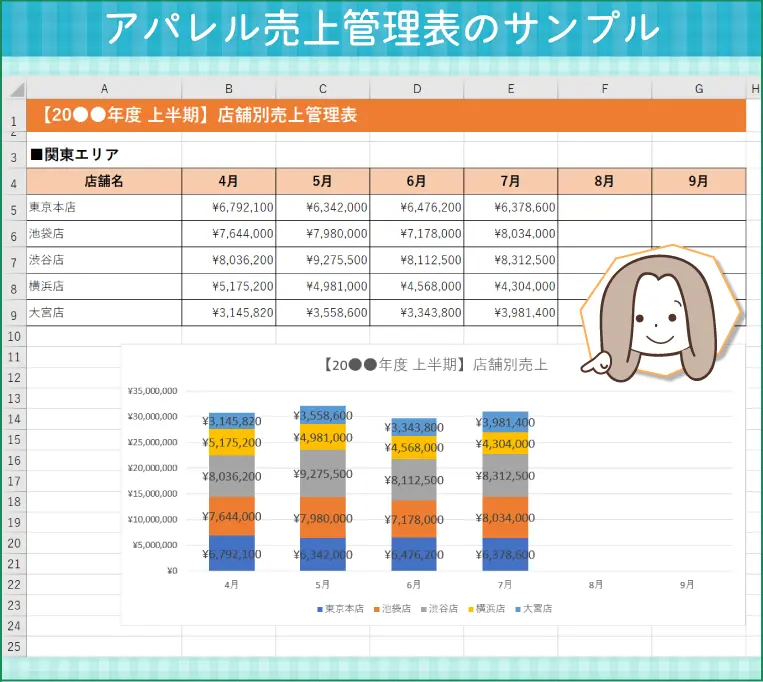
Excelで作成できる棒グラフの種類

Excelではさまざまな種類の棒グラフを簡単に作成することができます。代表的な棒グラフの種類を紹介しましょう。
集合縦棒グラフ
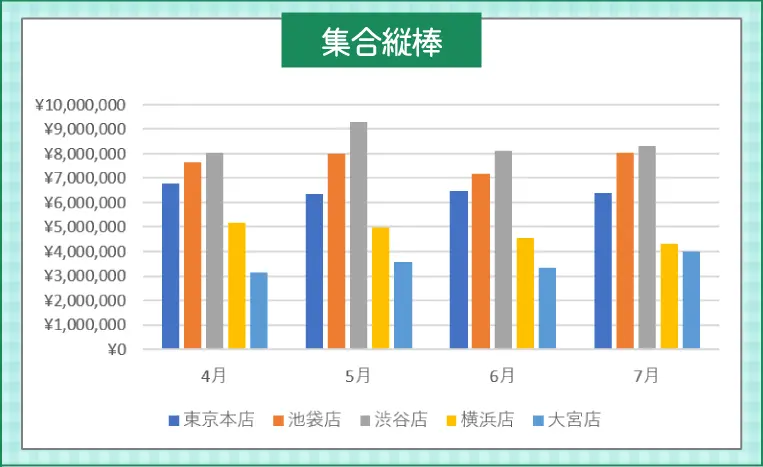
最も一般的な縦棒グラフの形式が「集合縦棒」です。各項目の数値が独立した形でグラフ表現されるので、数値の推移や差をはっきりと示したいときに便利です。
積み上げ縦棒グラフ
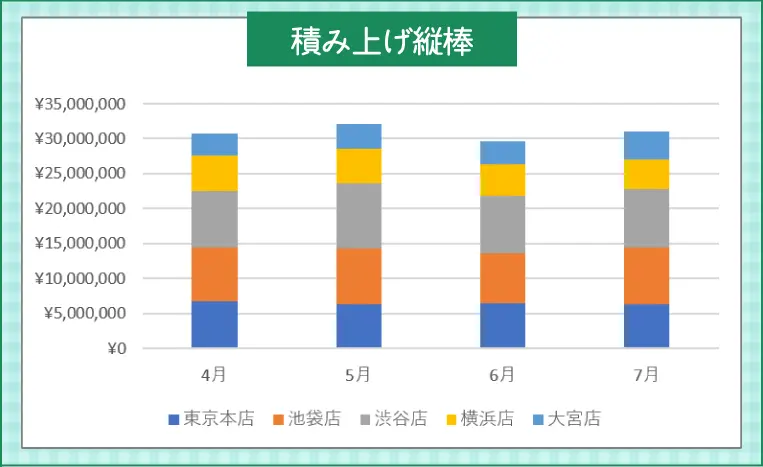
「積み上げ縦棒」は、ある項目の数値の合計(積み上げ)とその内訳をビジュアルで表現したいときに利用するグラフです。上の例では、月ごとの各店舗の売上の合計とその内訳を示されています。
100%積み上げ縦棒グラフ
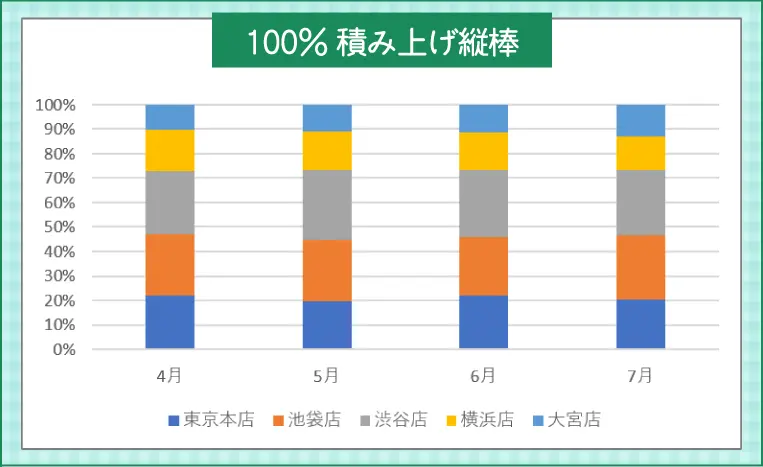
「100% 積み上げ縦棒」は、各項目の数値の合計を100%とし、その内訳をビジュアルで表現したグラフです。項目ごとの数値の比較はできませんが、構成比の比較は「積み上げ縦棒」よりも容易になります。
3-D 集合縦棒グラフ
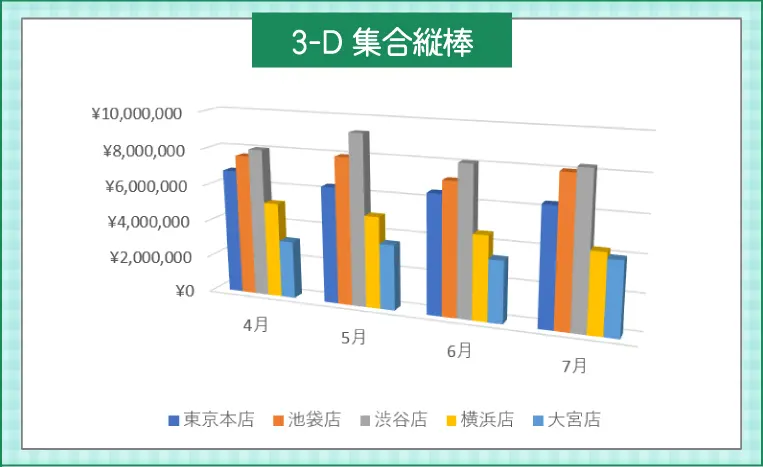
Excelで作成できる縦棒グラフは立体表現にも対応しています。グラフの種類の名前に「3-D」と付くものがそれです。例として挙げている「3-D 集合縦棒」のほか、「3-D 積み上げ縦棒」「3-D 100% 積み上げ縦棒」もあります。デザインにアクセントをつけたいときやスタイリッシュに見せたいときに利用するといいでしょう。
集合横棒グラフ
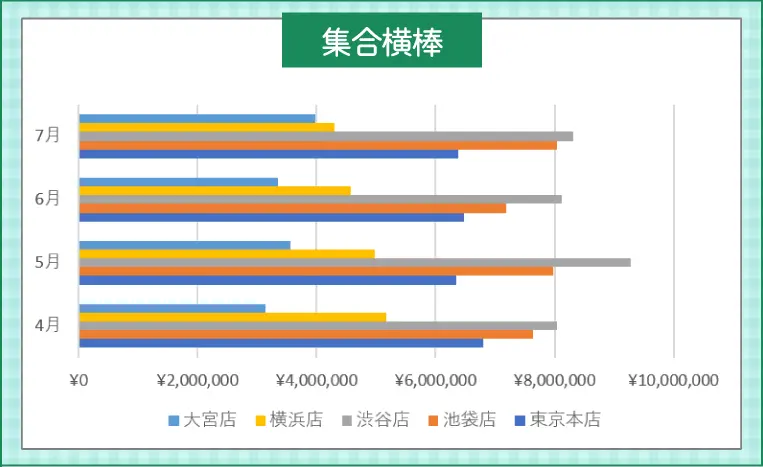
Excelで作成できる棒グラフは縦棒グラフだけではありません。もちろん横棒グラフにも対応しています。縦棒と同様に「積み上げ」「100% 積み上げ」、それぞれの「3-D」の横棒グラフを作成可能です。なお、横棒グラフは時間経過とは関係のない数値の比較を表現したいときに向いています。
シンプルな縦棒グラフを作ってみよう

Excelサンプルファイルのダウンロード
それでは実際に棒グラフを作ってみましょう。シンプルなものであれば、グラフ化したいデータを選んで、グラフの種類を選ぶだけで、自動的に棒グラフを作成できます。
STEP1|棒グラフにしたいデータを選択する
グラフを作ろうと思ったら、グラフの基となるデータが必要です。グラフ化したいデータをドラッグ&ドロップで選択しましょう。ここでは、冒頭で紹介した「アパレル企業を想定した関東エリアの売上管理表のサンプル」から、「各店舗の4月の売上」をグラフ化するために、「店舗名」と「4月」の列を選択しました。
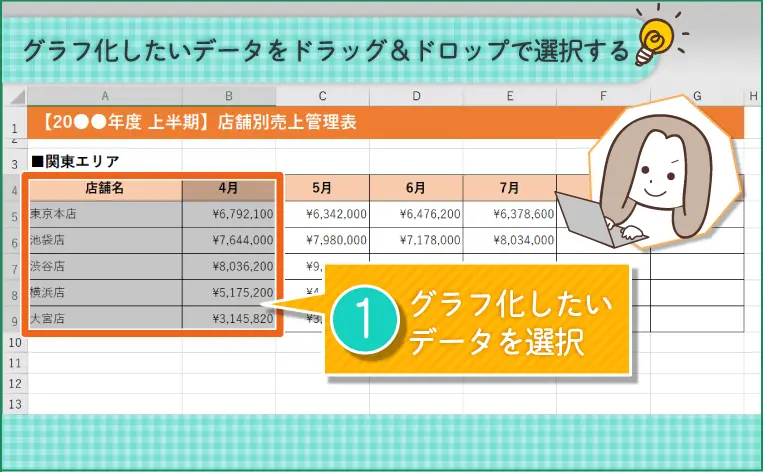
STEP2|棒グラフの種類の選択メニューを開く
セルを選択した状態で、「挿入」タブを開き、「グラフ」グループの「棒グラフ」アイコンをクリックします。
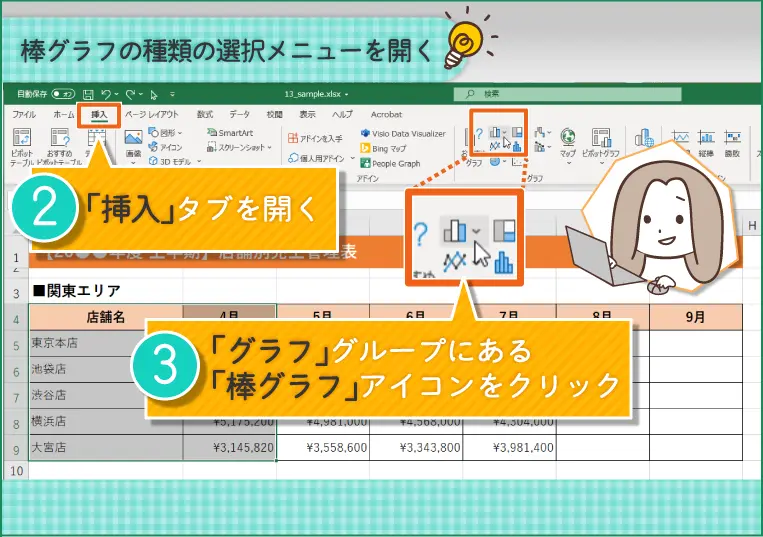
STEP3|グラフの種類を選択すると自動的にグラフが作成される
棒グラフの種類をアイコンで示したメニューが表示されるので、グラフの種類を選択しましょう。すると、自動的に棒グラフが作成されます。
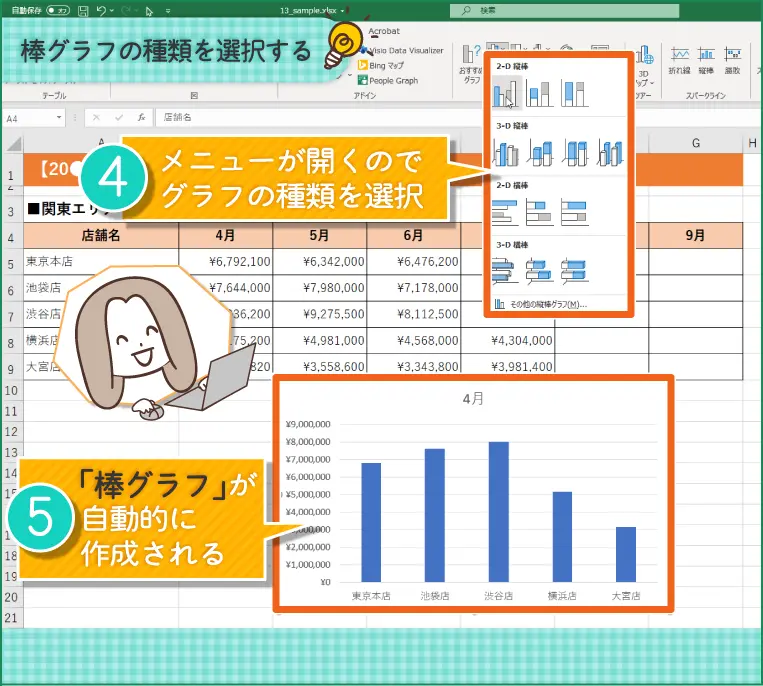
棒グラフを編集して見栄えを整えよう

棒グラフを作成するだけならここまでの操作で完了です。しかし、自動で作成されたものなので、必ずしも見栄えの良いものとはいえません。そこで、よりわかりやすく、美しくするために細かな編集にもチャレンジしてみましょう。
STEP1|棒グラフのタイトルを変更する
自動作成されたグラフに付いているタイトルは、Excelが自動的に入力したものなので、必ずしも適切なものではありません。グラフタイトルをクリックすると入力が可能になるので、必要に応じてタイトルを入力しなおしましょう。
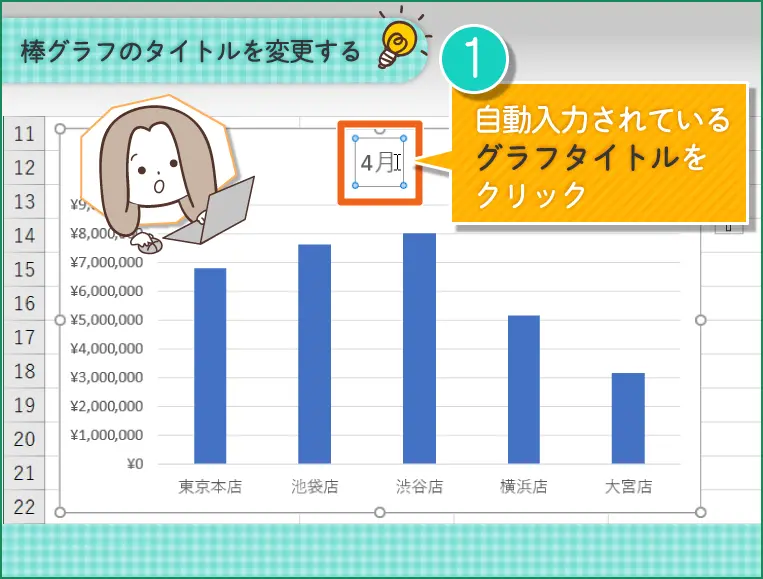
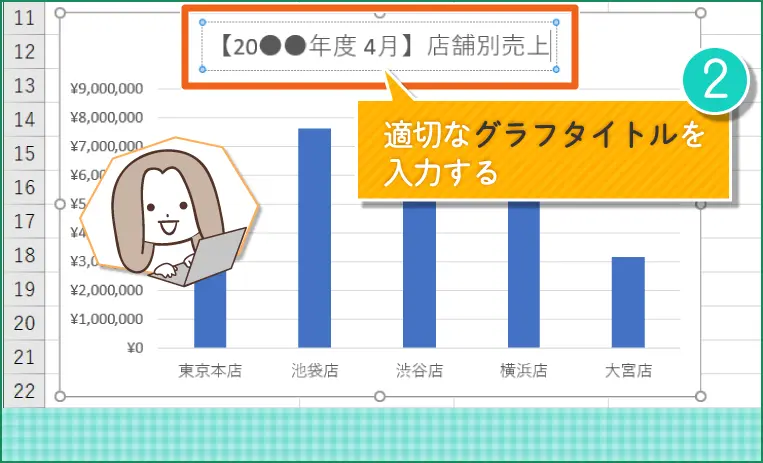
STEP2|グラフ要素(パーツ)を追加する
自動で作成されたグラフは非常にシンプルにできているので、必要な情報が表示されていないことがあります。たとえば、棒グラフの場合、各項目の数値を棒グラフの上に表示したほうが内容を理解しやすくなります。
グラフに表示される情報を変更したいときは、グラフをクリックすると右上に現れる「グラフ要素」のアイコンをクリックします。メニューが開いたら「データラベル」にチェックを入れましょう。これで、各項目の数値が棒グラフの上に表示されます。
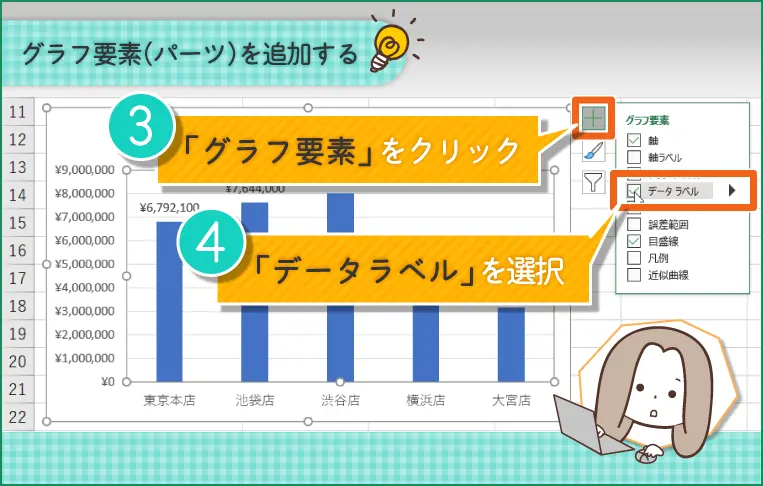
STEP3|棒グラフのデザインを変更する
グラフのデザインを変更したいときは、グラフをクリックすると右上に表示される「グラフ スタイル」アイコンをクリックします。「スタイル」タブを選択するとデザインのバリエーションが表示されるので、好みのものを選びましょう。
ただし、グラフがあまりに装飾的になってしまうと、かえって内容を読み取りづらくなってしまいます。ビジネス書類に使用するなら、最もシンプルな標準のものか、少し影やグラデーションが付いた程度のものを選びましょう。
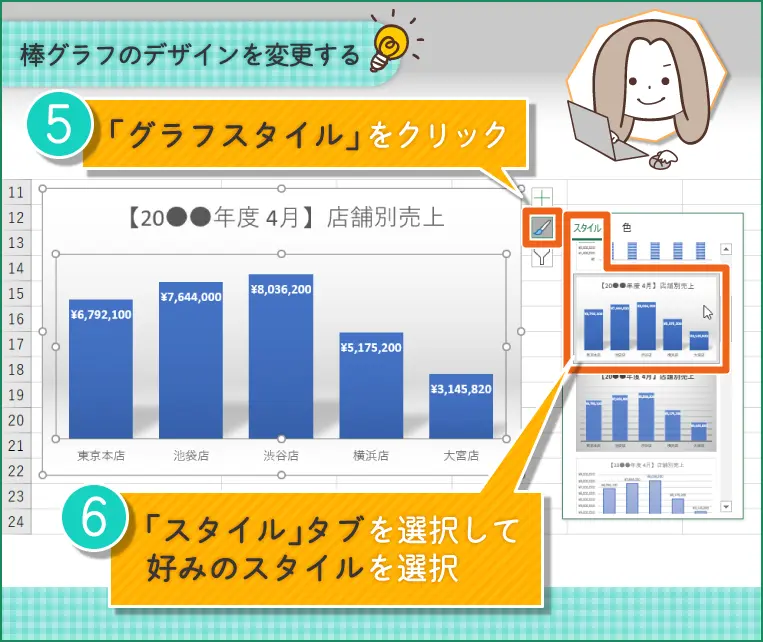
STEP4|棒グラフの配色を変更する
自動作成されたグラフの配色が気に入らない場合もあるかもしれません。そんなときは、グラフをクリックすると右上に表示される「グラフ スタイル」アイコンをクリック。「色」タブを選択すると配色のバリエーションが表示されるので、好みのカラーを選ぶといいでしょう。
デザインと同様に、ビジネス書類にはカラフル過ぎる配色は向いていません。迷ったときは、「モノクロ(同系色のグラデーション)」の中から選ぶのがおすすめです。
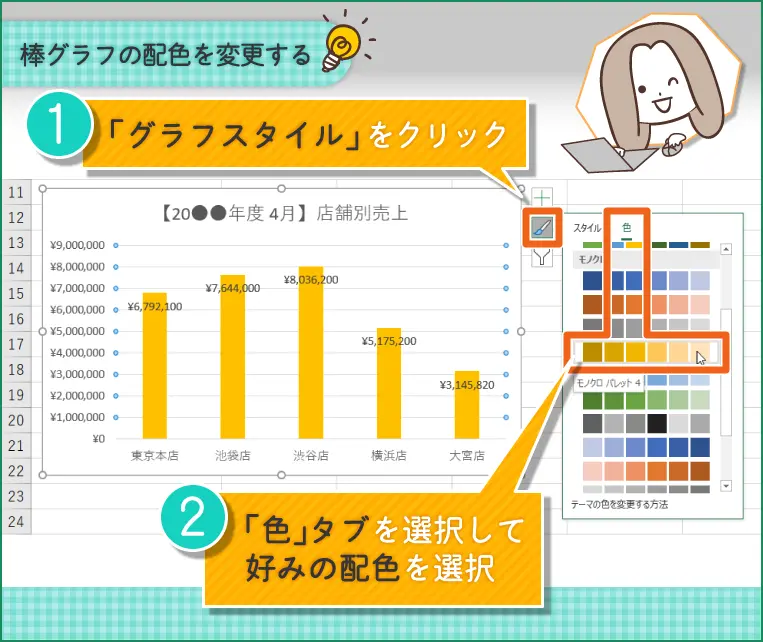
STEP5|棒グラフ内の文字のフォントやサイズを変更する
グラフ内の文字は、フォントやサイズを変更することも可能です。フォントや文字のサイズを変更したいパーツ(グラフ要素)を選択した状態で、「ホーム」タブの「フォント」グループの設定を変更すれば、グラフに反映されます。
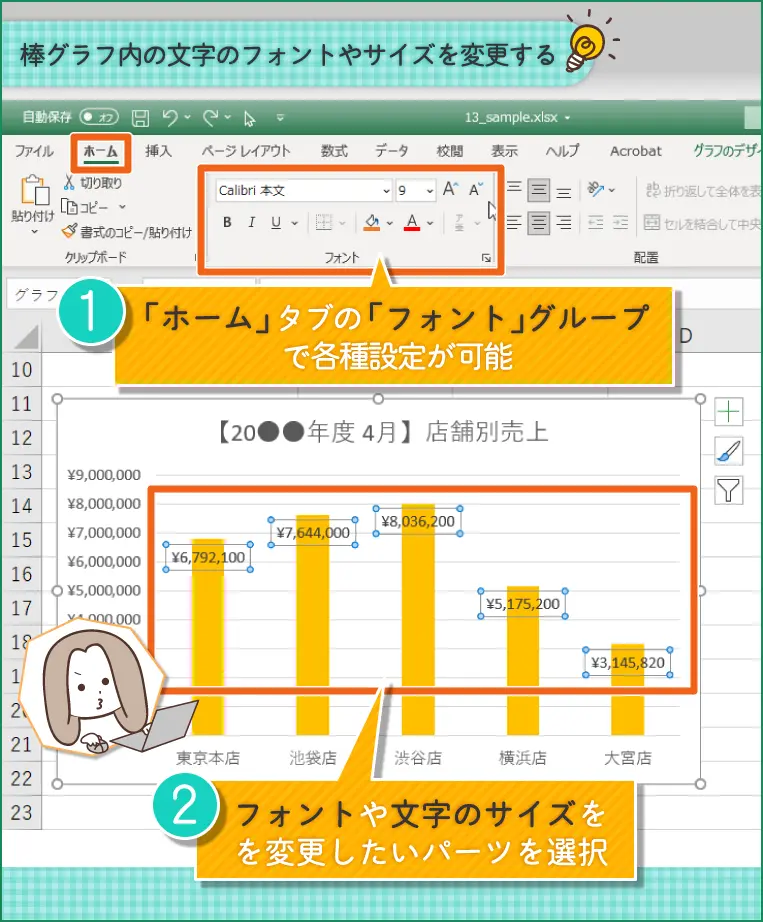
棒グラフのパーツ(グラフ要素)ごとに細かな設定を行う
ここまで紹介してきた棒グラフの編集方法はあくまで基本的なものです。より見栄え良く、自分好みにデザインを整えたいという人もいるでしょう。そんなときは、グラフの各パーツ(グラフ要素)を右クリックして、メニューから「●●の書式設定」を選択してください。
※「●●」部分は右クリックをしたパーツに合わせて、「グラフエリア」「データラベル」「グラフタイトル」といった形で変化します。
Excelの画面の右側に、右クリックしたパーツを細かく調整できるメニューが表示されます。最初は難しいかもしれませんが、いろいろと操作してみて、わかりやすいグラフづくりにトライしてみましょう。
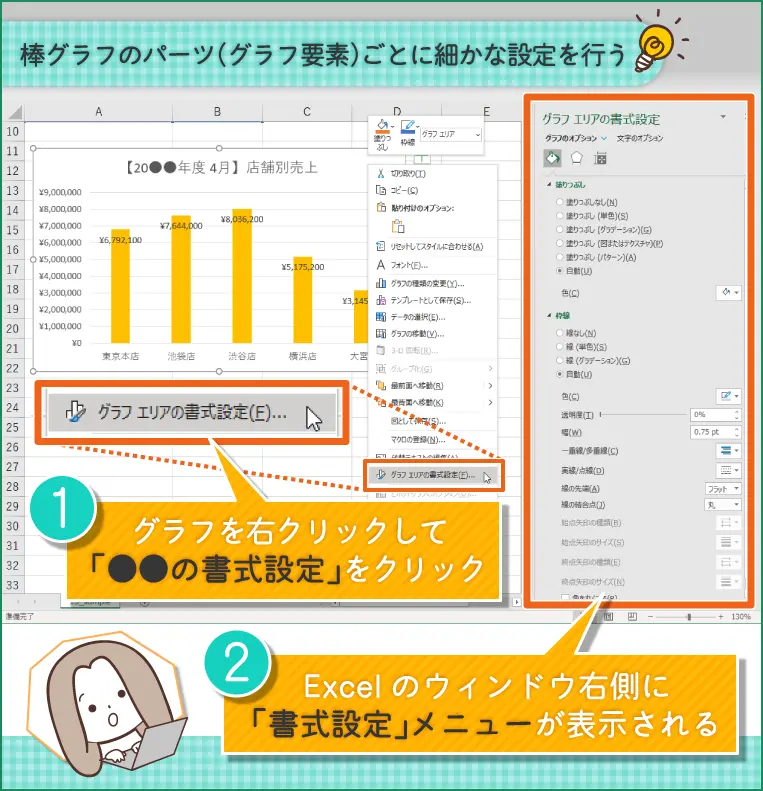
たとえば、グラフの棒の幅を太くしたいと思ったら、グラフの棒のパーツを右クリックして、「データ系列の書式設定」を選択します。右側に表示される「データ系列の書式設定」メニューにある、「系列のオプション」の「要素の間隔」の数値を少なくすることで棒を太くすることができます。
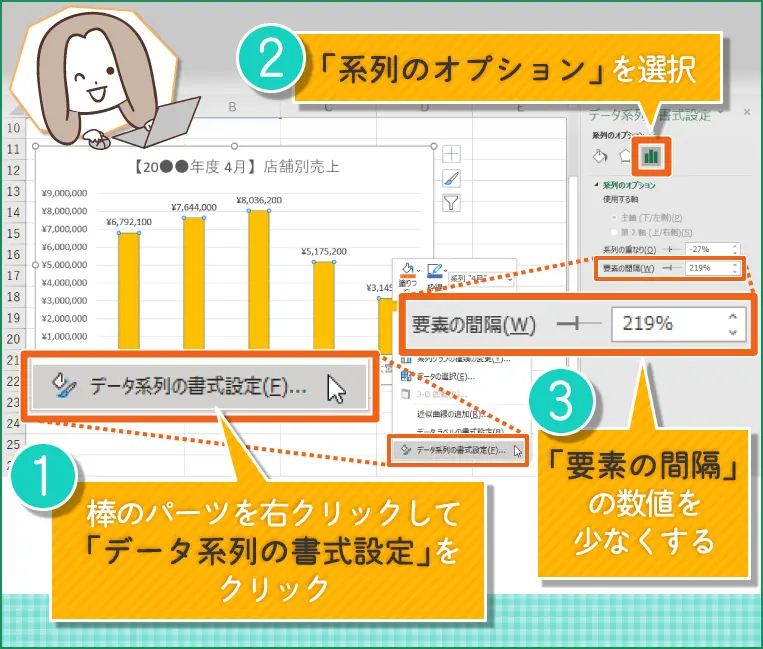
棒グラフを移動する・サイズを変更する
作成したグラフは、自由に移動したり、サイズを変更したりすることができます。グラフ自体の移動はグラフをクリックして選択したあとにドラッグすればOK。サイズの変更は、グラフを選択すると周囲に表示されるハンドルをドラッグして行います。
また、グラフ内のパーツ(グラフ要素)を選択してドラッグすると、そのパーツを移動したり、サイズを変更したりすることができます。
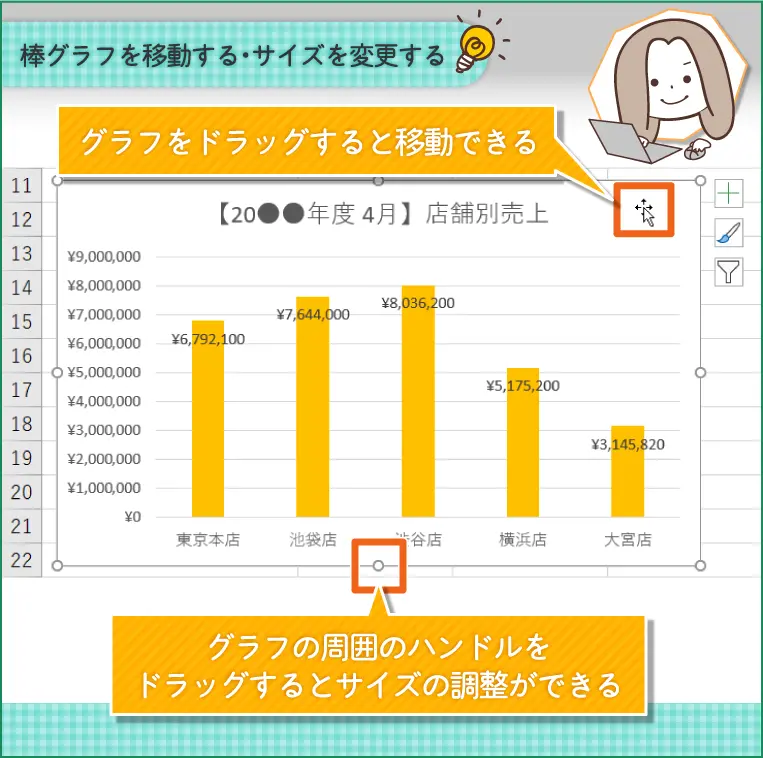
別のタイプのグラフも作れるようになろう

このページで紹介してきたように、Excelを使えば簡単に棒グラフを作成することができます。ただし、なんでもかんでも棒グラフで表現すればいいというわけではありません。グラフ化するデータによっては、円グラフや折れ線グラフを使ったほうが良い場合もあるからです。
下記のページでは「円グラフ」の作成方法を解説しています。ぜひチェックしてみてください。
なお、このページで使用した「アパレル企業を想定した関東エリアの売上管理表のサンプル」は下記のリンクからダウンロードできます。Excelを持っている人は、ダウンロードして説明した操作をそのままなぞってみるといいでしょう。練習をするうちにグラフづくりのコツがわかってくるはずです。
Excelサンプルファイルのダウンロード
このページ内の「シンプルな縦棒グラフを作ってみよう」の章で使用する表のExcelファイルを下記よりダウンロードできます。手元にExcelが使えるPCがあればこのファイルを参考に操作してみてください。





